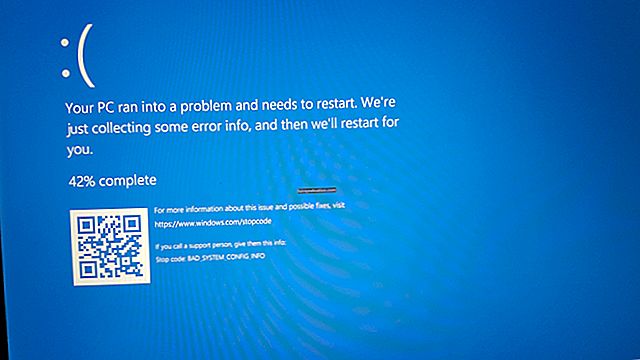‘మీ ఉత్తమ గురువు మీ చివరి తప్పు’
రాల్ఫ్ నాడర్
పొరపాట్లు జరుగుతాయి. విషయం ఏమిటంటే, మేము ప్రాథమికంగా లోపానికి గురవుతాము. క్షమించండి, రోజును ప్రారంభించడానికి ఉత్తమమైన సత్యం కాదు, సరియైనదా?
అయినప్పటికీ, నిరాశ చెందాల్సిన అవసరం లేదు: అదృష్టవశాత్తూ, అన్ని తప్పులు ప్రాణాంతకం కాదు. వాటిలో కొన్ని అభివృద్ధి కోసం కొత్త మార్గాలను తెరుస్తాయి. ఉదాహరణకు, మీరు స్కైప్ ఫర్ బిజినెస్ (S4B) ను పొరపాటున ఇన్స్టాల్ చేసి ఉంటే, మీ కోసం మాకు కొన్ని శుభవార్తలు ఉన్నాయి - అనువర్తనం వాస్తవానికి అద్భుతంగా ఉంది.
ఇక్కడ ఎందుకు ఉంది:
- పెద్ద సమూహాలతో (250 పరిచయాల వరకు) సమావేశాలు నిర్వహించడానికి S4B మిమ్మల్ని అనుమతిస్తుంది.
- మీరు మీ సమావేశాలను పెద్ద ప్రేక్షకులకు (10 000 మంది వరకు) ప్రసారం చేయవచ్చు.
- మీ సమావేశాలు / ప్రసారాలను రికార్డ్ చేయవచ్చు.
- S4B మీ మైక్రోసాఫ్ట్ ఆఫీస్ అనువర్తనాలతో అనుసంధానించబడింది, ఇది మీ కమ్యూనికేషన్లను ఏకీకృతం చేయడానికి మిమ్మల్ని అనుమతిస్తుంది.
- మీ అవసరాలకు అనువర్తనం సులభంగా కాన్ఫిగర్ చేయవచ్చు.
- ఎస్ 4 బి తన వినియోగదారులకు కొత్త స్థాయి భద్రత మరియు విశ్వసనీయతను తెస్తుంది.
- కనుగొనటానికి మరింత ప్రత్యేకమైన S4B లక్షణాలు ఉన్నాయి - అనువర్తనం యొక్క అధికారిక వెబ్ పేజీని సందర్శించండి.
మొత్తం మీద, వ్యాపార కమ్యూనికేషన్ ఈ అనువర్తనానికి మరింత సమర్థవంతమైన కృతజ్ఞతలు. ఏదేమైనా, ఎవరూ పరిపూర్ణంగా లేరు మరియు వ్యాపారం కోసం స్కైప్ మినహాయింపు కాదు.
ఒప్పుకుంటే, S4B దాని నిరంతర కోరిక కారణంగా కొంచెం అనుచితంగా అనిపించవచ్చు:
- బూట్ వద్ద ప్రారంభించండి,
- నేపథ్యంలో అమలు,
- మరియు బహుళ నోటిఫికేషన్లతో మీకు బాంబు దాడి చేయండి.
అయితే, మీరు S4B సెట్టింగులను ట్వీకింగ్ చేయడం ద్వారా ఈ లోపాలను సులభంగా పరిష్కరించవచ్చు.
మంచి అనుభవం కోసం మీ S4B ను టైలర్ చేయండి
వ్యాపారం కోసం స్కైప్ను మరింత ఆనందదాయకంగా కనుగొనడంలో మీకు సహాయపడే కొన్ని విన్యాసాలు ఇక్కడ ఉన్నాయి:
మొదట, మీరు దీన్ని స్వయంచాలకంగా ప్రారంభించకుండా ఆపవచ్చు:
- వ్యాపారం కోసం మీ స్కైప్ను ప్రారంభించండి -> దీనికి సైన్ ఇన్ చేయండి (మీరు ఇంకా అనువర్తనానికి లాగిన్ కాకపోతే)
- వీల్ బటన్ను కనుగొనండి -> డౌన్ బాణం బటన్ కోసం శోధించండి -> దానిపై ఎడమ క్లిక్ చేయండి -> మీరు డ్రాప్-డౌన్ మెను -> సాధనాలు -> ఎంపికలు చూస్తారు
- సైడ్ మెనూ -> పర్సనల్ టాబ్ -> ఎంపికను తీసివేయండి ‘నేను విండోస్కు లాగిన్ అయినప్పుడు స్వయంచాలకంగా అనువర్తనాన్ని ప్రారంభించండి’ అలాగే ‘అనువర్తనాన్ని ముందుభాగంలో ప్రారంభించండి’ -> సరే
మీరు S4B నేపథ్యంలో నిరంతరం పనిచేయకుండా నిరోధించవచ్చు:
- సిస్టమ్ ట్రే చిహ్నం -> స్కైప్ ఫర్ బిజినెస్ చిహ్నంపై కుడి క్లిక్ చేయండి -> నిష్క్రమించండి
- వ్యాపారం కోసం స్కైప్ ఇకపై సక్రియంగా లేదని నిర్ధారించుకోవడానికి టాస్క్ మేనేజర్ని ఉపయోగించండి: Ctrl + Alt + Delete -> టాస్క్ మేనేజర్ -> దానిపై ఎడమ క్లిక్ చేయండి -> ప్రాసెస్లు -> స్కైప్ ఎంట్రీల కోసం రౌండ్ చూడండి
వ్యాపారం కోసం స్కైప్ నుండి మీకు విరామం అవసరమైతే, దాని నుండి సైన్ అవుట్ చేయడానికి సంకోచించకండి:
- వ్యాపారం కోసం మీ స్కైప్ను ప్రారంభించండి -> వీల్ చిహ్నం కోసం శోధించండి
- షో మెనూ బాణం క్లిక్ చేయండి -> ఫైల్ -> సైన్ అవుట్
చివరగా, పరధ్యానాన్ని తొలగించడానికి మరియు మీ దృష్టిని పదును పెట్టడానికి మీరు అనువర్తనంలో నోటిఫికేషన్లను సర్దుబాటు చేయవచ్చు.
ఉదాహరణకు, హెచ్చరికలు ఎక్కడ కనిపించాలో నిర్ణయించండి:
- వ్యాపారం కోసం స్కైప్ -> వీల్ చిహ్నం కోసం శోధించండి -> షో మెనూ బాణం క్లిక్ చేయండి
- ఉపకరణాలు -> ఎంపికలు -> హెచ్చరికలు -> హెచ్చరికలు ఎక్కడ కనిపించాలి? -> ఉత్తమ ఎంపికను ఎంచుకోండి
మిమ్మల్ని చేరుకోవడానికి అత్యవసర నోటిఫికేషన్లను మాత్రమే అనుమతించండి:
- వ్యాపారం కోసం స్కైప్ -> వీల్ చిహ్నంపై క్లిక్ చేయండి -> షో మెనూ బాణం క్లిక్ చేయండి -> సాధనాలు
- ఐచ్ఛికాలు -> హెచ్చరికలు -> నా స్థితి భంగం కలిగించనప్పుడు -> జాబితా నుండి చాలా సరిఅయిన ఎంపికను ఎంచుకోండి
మీ పరిచయాల కోసం స్థితి హెచ్చరికలను నిలిపివేయడానికి మీకు స్వేచ్ఛ ఉంది:
- వ్యాపారం కోసం స్కైప్ -> మీ సంప్రదింపు సమూహాన్ని ఎంచుకోండి -> ఎగువ నుండి మొదటి పరిచయాన్ని క్లిక్ చేయండి
- షిఫ్ట్ కీని నొక్కి ఉంచండి -> దిగువకు స్క్రోల్ చేయండి -> కుడి-క్లిక్ చేసి, స్థితి మార్పు హెచ్చరికల కోసం ట్యాగ్ను నిలిపివేయండి
అదనంగా, మీరు నిర్దిష్ట పరిచయం కోసం స్థితి హెచ్చరికలను ఆపివేయవచ్చు:
- వ్యాపారం కోసం స్కైప్ -> జాబితా నుండి పరిచయాన్ని ఎంచుకోండి
- దాని వివరాలపై కుడి క్లిక్ చేయండి -> ‘ట్యాగ్ ఫర్ స్టేటస్ చేంజ్ అలర్ట్స్’
ఈ రోజు కాస్త ఏకాంతంగా అనిపిస్తుందా?
వ్యాపారం కోసం స్కైప్ ఉపయోగించని వ్యక్తులతో మీ ఆహ్వానాలు మరియు కమ్యూనికేషన్లను సర్దుబాటు చేయండి:
- వ్యాపారం కోసం స్కైప్ -> గేర్పై క్లిక్ చేసి, సెట్టింగ్లను నమోదు చేయండి -> ఎడమ కాలమ్కు నావిగేట్ చేయండి -> హెచ్చరికలు
- వ్యాపారాలు కోసం స్కైప్ను ఉపయోగించని పరిచయాలు -> మీరు కోరుకుంటే ఆహ్వానాలు మరియు కమ్యూనికేషన్లను బ్లాక్ చేయండి
మీరు ఒకరి S4B పరిచయంగా మారిన ప్రతిసారీ మీరు బాధపడవలసిన అవసరం లేదు:
- వ్యాపారం కోసం స్కైప్ -> గేర్పై క్లిక్ చేసి, సెట్టింగ్లను నమోదు చేయండి -> ఎడమ కాలమ్కు నావిగేట్ చేయండి -> హెచ్చరికలు
- సాధారణ హెచ్చరికలు -> ఎంపికను తీసివేయండి ఎవరైనా నన్ను అతని లేదా ఆమె సంప్రదింపు జాబితాకు చేర్చినప్పుడు చెప్పండి
వ్యాపారం కోసం స్కైప్ను తొలగించండి
పై సూచనలు ఉన్నప్పటికీ మీరు S4B అనువర్తనాన్ని అన్ఇన్స్టాల్ చేయాలనుకుంటున్నారని మేము అర్థం చేసుకున్నాము. నిజమే, హృదయం కోరుకున్నది కోరుకుంటుంది మరియు వ్యాపారం కోసం స్కైప్ మీకు ఉత్తమ ఎంపిక కాకపోవచ్చు.
మీరు వ్యాపారం కోసం స్కైప్ యొక్క స్వతంత్ర సంస్కరణను ఉపయోగిస్తే, ఈ క్రింది దశలను అనుసరించడం ద్వారా మీరు దాన్ని అన్ఇన్స్టాల్ చేయవచ్చు:
- వ్యాపారం కోసం మీ స్కైప్ను ప్రారంభించండి -> దాని నుండి లాగ్ అవుట్ అవ్వండి -> మీరు ‘నా సైన్ ఇన్ సమాచారం తొలగించు’ ఎంపికను చూస్తారు -> దానిపై క్లిక్ చేయండి -> నిర్ధారణ విండో కనిపిస్తే ‘అవును’ క్లిక్ చేయండి -> అనువర్తనం నుండి నిష్క్రమించండి
- దీనికి వెళ్లండి: సి: ers యూజర్లు \ యాప్డేటా \ లోకల్ \ మైక్రోసాఫ్ట్ \ ఆఫీస్ \ 16.0 \ లింక్ -> ‘sip_username’ ని కనుగొనండి -> ఈ ఫోల్డర్ను తొలగించండి
- ప్రారంభం -> నియంత్రణ ప్యానెల్ -> కార్యక్రమాలు
- కార్యక్రమాలు మరియు లక్షణాలు -> ప్రోగ్రామ్ను అన్ఇన్స్టాల్ చేయండి లేదా మార్చండి
- వ్యాపారం కోసం స్కైప్ -> అన్ఇన్స్టాల్ చేయండి -> మూసివేయండి
- వ్యాపార లక్షణాల కోసం స్కైప్ను తొలగించడానికి ఇతర కార్యాలయ అనువర్తనాలను నవీకరించండి
వ్యాపారం కోసం స్కైప్ యొక్క పూర్తి అన్ఇన్స్టాల్ చేయడానికి, మీరు దాని ఎంట్రీలను విండోస్ రిజిస్ట్రీ నుండి తొలగించాలి.
గమనిక: మీ రిజిస్ట్రీలో మార్పులు చేసేటప్పుడు మీరు సన్నని మంచులో ఉన్నారని గుర్తుంచుకోండి. అందుకే మీరు కొన్ని జాగ్రత్తలు తీసుకోవాలి.
మీ రిజిస్ట్రీని బ్యాకప్ చేయండి:
- విండోస్ లోగో కీ + R -> రన్ బాక్స్-> ఎంటర్ లో regedit.exe అని టైప్ చేయండి
- రిజిస్ట్రీ ఎడిటర్ -> మీరు బ్యాకప్ చేయాలనుకుంటున్న రిజిస్ట్రీ కీలు మరియు / లేదా సబ్కీలను ఎంచుకోండి -> ఫైల్> ఎగుమతి -> బ్యాకప్ ఫైల్ కోసం స్థానం మరియు పేరును ఎంచుకోండి -> సేవ్ చేయండి
మీ సర్దుబాటులు వ్యవస్థను అస్థిరపరిస్తే మీరు దాన్ని ఎలా పునరుద్ధరించవచ్చో ఇక్కడ ఉంది:
- విండోస్ లోగో కీ + R -> రన్ బాక్స్లో ‘regedit.exe’ అని టైప్ చేయండి-> ఎంటర్
- రిజిస్ట్రీ ఎడిటర్
ఫైల్ -> దిగుమతి -> దిగుమతి రిజిస్ట్రీ ఫైల్ -> అవసరమైన బ్యాకప్ ఫైల్ను కనుగొనండి -> తెరవండి
సిస్టమ్ పునరుద్ధరణ పాయింట్ను సృష్టించండి:
- విండోస్ లోగో కీ + ఎస్ -> శోధన పెట్టెలో పునరుద్ధరించు అని టైప్ చేయండి -> పునరుద్ధరణ పాయింట్ను సృష్టించండి
- సిస్టమ్ గుణాలు -> సృష్టించు -> మీరు సృష్టించాలనుకుంటున్న పునరుద్ధరణ పాయింట్ను వివరించండి -> సృష్టించు
ఏదో తప్పు జరిగితే మీరు దానికి తిరిగి వెళ్ళవచ్చు:
- ప్రారంభం -> నియంత్రణ ప్యానెల్ -> సిస్టమ్ మరియు భద్రత -> ఫైల్ చరిత్ర
- రికవరీ -> ఓపెన్ సిస్టమ్ పునరుద్ధరణ -> తదుపరి
- ఇటీవలి పునరుద్ధరణ పాయింట్ను ఎంచుకోండి -> తదుపరి -> ముగించు -> అవును
అంతేకాకుండా, ‘నా ముఖ్యమైన ఫైల్లు లేవు’ డ్రామాను నిరోధించడానికి మీ వ్యక్తిగత డేటాను బ్యాకప్ చేయాలని మేము గట్టిగా సిఫార్సు చేస్తున్నాము.
మీరు వీటిని ఉపయోగించుకోవచ్చు:
- క్లౌడ్ నిల్వ సేవలు (గూగుల్ డ్రైవ్, డ్రాప్బాక్స్, యాండెక్స్ డ్రైవ్, వన్డ్రైవ్ మొదలైనవి)
- బాహ్య బ్యాకప్ పరికరాలు (ఫ్లాష్ డ్రైవ్లు, బాహ్య హార్డ్ డ్రైవ్లు మొదలైనవి)
- ప్రత్యేక బ్యాకప్ సాఫ్ట్వేర్ (ఉదా. ఆస్లాజిక్స్ బిట్రెప్లికా)

ఇప్పుడు మీ రిజిస్ట్రీ నుండి S4B ఎంట్రీలను తొలగించడానికి సంకోచించకండి:
- విండోస్ లోగో కీ + R -> టైప్ ‘regedit.exe’ -> ఎంటర్ -> రిజిస్ట్రీ ఎడిటర్ తెరవబడుతుంది
సవరించండి -> కనుగొనండి -> టైప్ స్కైప్ -> తదుపరి కనుగొనండి
- ఎంట్రీలపై కుడి క్లిక్ చేయండి -> తొలగించు
మీరు వ్యాపారం కోసం స్కైప్ యొక్క ఇంటిగ్రేటెడ్ వెర్షన్ను ఉపయోగిస్తుంటే, మీరు ఆఫీస్ 365 ను అన్ఇన్స్టాల్ చేయడం ద్వారా మాత్రమే దాన్ని తొలగించవచ్చు.
మీరు దీన్ని చేయవచ్చు:
- నియంత్రణ ప్యానెల్ ఉపయోగించి:
ప్రారంభ బటన్ -> కంట్రోల్ పానెల్ -> ప్రోగ్రామ్లు -> ప్రోగ్రామ్లు మరియు లక్షణాలు -> మీ ఆఫీస్ ఉత్పత్తిని ఎంచుకోండి -> అన్ఇన్స్టాల్ క్లిక్ చేయండి - మైక్రోసాఫ్ట్ ‘ఫిక్స్ ఇట్’ సాధనాన్ని ఉపయోగించడం: ఆఫీస్ 365 యొక్క పూర్తి అన్ఇన్స్టాల్ చేయడానికి మైక్రోసాఫ్ట్ ఆఫీస్ మద్దతు పేజీ నుండి డౌన్లోడ్ చేయండి.
ఇప్పుడు మీరు దాని అధికారిక వెబ్సైట్ నుండి స్కైప్ను డౌన్లోడ్ చేసుకోవచ్చు మరియు మీ PC లో అనువర్తనాన్ని ఇన్స్టాల్ చేయవచ్చు.
మీరు ముగించిన స్కైప్ వెర్షన్తో మీరు సంతోషంగా ఉన్నారని మేము ఆశిస్తున్నాము. స్కైప్లో ఎలాంటి లాగ్స్ను నివారించాలో మీరు ఆలోచిస్తుంటే, ఆస్లాజిక్స్ బూస్ట్స్పీడ్ మీకు సహాయం చేస్తుంది.
ఈ సమస్యకు సంబంధించి మీకు ఏమైనా ఆలోచనలు లేదా ప్రశ్నలు ఉన్నాయా?
మేము మీ వ్యాఖ్యల కోసం ఎదురు చూస్తున్నాము!